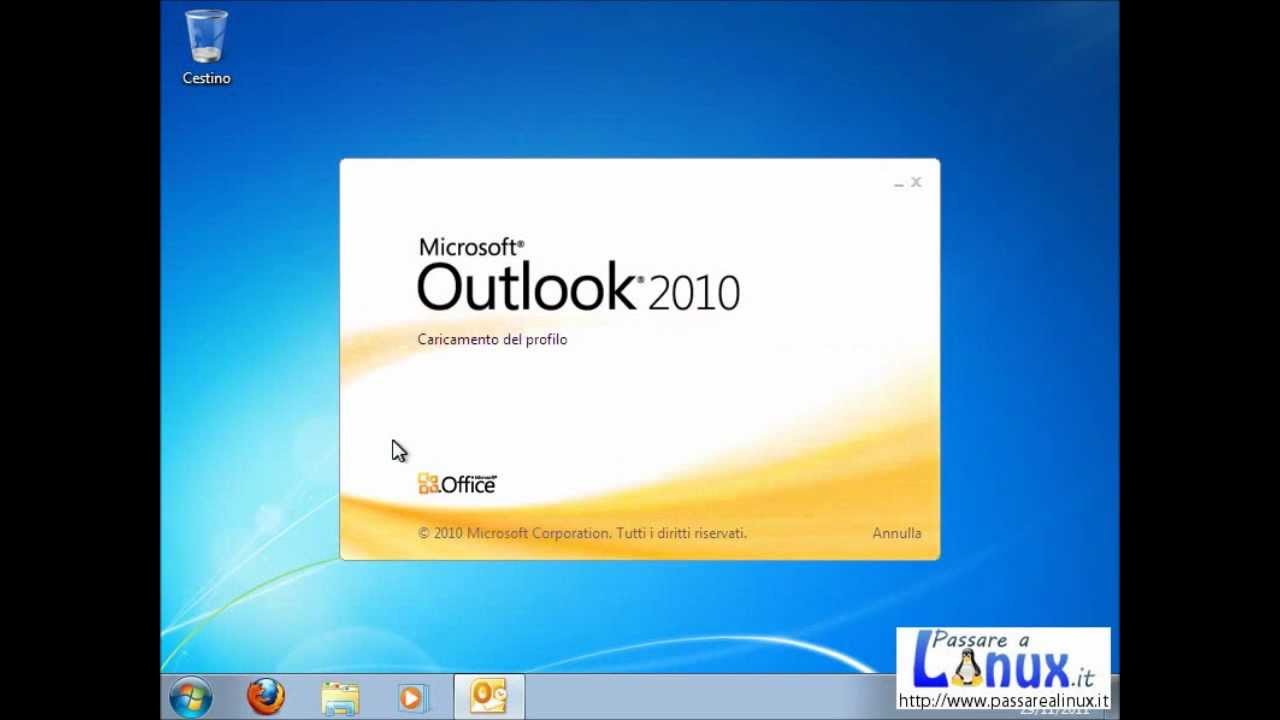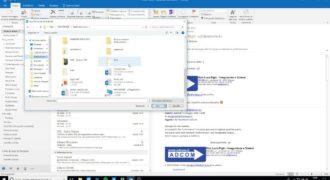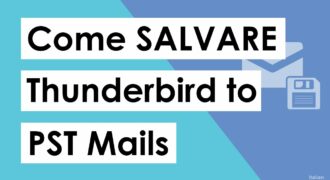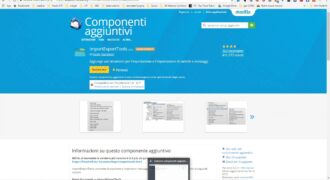Salvare gli indirizzi email da Outlook può essere utile per avere a disposizione una lista di contatti da utilizzare in futuro. Esistono diversi modi per salvare gli indirizzi email da Outlook, come ad esempio l’aggiunta di un contatto alla rubrica, l’importazione di un file CSV o la creazione di una cartella di contatti. In questa guida vedremo come salvare gli indirizzi email da Outlook in modo semplice e veloce.
Come si salvano i contatti di Outlook?
Salvare i contatti di Outlook è un’operazione molto semplice. Ecco i passaggi da seguire:
- Apri Outlook e vai alla scheda “Persone”.
- Seleziona i contatti che desideri salvare.
- Fai clic su “File” e poi su “Esporta”.
- Scegli “Esporta in un file” e poi clicca su “Avanti”.
- Scegli “Microsoft Excel” come formato di file e clicca su “Avanti”.
- Scegli la posizione in cui desideri salvare il file Excel e dai un nome al file.
- Clicca su “Fine” e i tuoi contatti di Outlook saranno salvati in un file Excel.
È importante ricordare che i contatti salvati in questo modo possono essere importati in un altro account di posta elettronica o in un’altra applicazione di posta elettronica.
Questo è tutto ciò che c’è da fare per salvare i contatti di Outlook! Ricorda di salvare regolarmente i tuoi contatti per non perderli in caso di problemi tecnici o di smarrimento del tuo dispositivo di lavoro.
Come Creare una copia di backup dei contatti Outlook?
Passo 1: Avviare Outlook e cliccare sulla scheda “File” nella barra del menu in alto.
Passo 2: Selezionare “Apri e Esporta” e poi “Importa/Esporta”.
Passo 3: Nella finestra “Importa/Esporta”, selezionare “Esporta in un file” e cliccare su “Avanti”.
Passo 4: Selezionare “Microsoft Excel” come formato di file e poi cliccare su “Avanti”.
Passo 5: Selezionare la cartella dei contatti che si desidera esportare (solitamente “Contatti”) e poi cliccare su “Avanti”.
Passo 6: Scegliere il percorso di salvataggio del file Excel e dare un nome al file di backup. Poi cliccare su “Fine” per completare l’esportazione.
Passo 7: Salvare il file di backup in un luogo sicuro, come ad esempio un disco esterno o un servizio di cloud storage. In questo modo, si garantisce di avere una copia di backup dei propri contatti in caso di perdita o di guasto del computer.
Passo 8: Verificare periodicamente di avere una copia aggiornata del file di backup, soprattutto se si aggiungono o si eliminano contatti con frequenza.
Seguendo questi passaggi, si sarà in grado di creare una copia di backup dei propri contatti Outlook in modo semplice e veloce. Ricordarsi di salvare il file di backup in un luogo sicuro e di verificarne la validità con regolarità per garantire la propria tranquillità e sicurezza dei propri dati.
Come esportare i contatti di Outlook in VCF?
Se hai bisogno di esportare i contatti di Outlook in formato VCF, puoi farlo seguendo questi semplici passaggi:
- Apri Outlook e vai sulla scheda “File”.
- Seleziona “Apri ed esporta” e scegli “Importa ed esporta”.
- Seleziona “Esporta in un file” e clicca su “Avanti”.
- Scegli il formato “File con valori separati da virgola (CSV)” e clicca su “Avanti”.
- Seleziona la cartella dei contatti che desideri esportare e clicca su “Avanti”.
- Scegli un nome per il file e seleziona la posizione in cui desideri salvarlo. Clicca su “Avanti”.
- Assicurati che le colonne dei campi siano corrette e clicca su “Fine”.
- Apri il file CSV con Excel o un altro programma simile.
- Seleziona tutte le righe e colonne e copiale.
- Apri il blocco note o un altro editor di testo e incolla le righe e colonne copiate.
- Salva il file come “contatti.vcf”.
- Il file VCF contiene tutti i contatti esportati da Outlook.
Ricorda: è importante verificare che tutti i campi dei contatti siano corretti prima di esportarli in formato VCF. In questo modo, eviterai di perdere informazioni importanti durante il processo di esportazione.